3 façons simples de créer des publicités Instagram: Social Media Examiner
Instagram Publicités Instagram / / September 26, 2020
 Vous vous demandez comment créer facilement des publicités Instagram?
Vous vous demandez comment créer facilement des publicités Instagram?
Dans cet article, vous allez découvrez trois façons simples de créer des publicités Instagram.
# 1: Faites la promotion d'une publication Instagram avec l'application Instagram
Si vous avez un Compte professionnel Instagram, vous pouvez créer des promotions avec l'application Instagram pour booster la visibilité d'une publication sur votre profil.
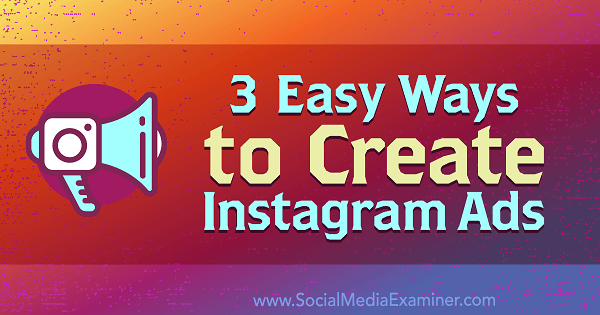
Choisissez un article à promouvoir
Pour commencer, accédez à votre profil et sélectionnez le post vous souhaitez promouvoir. Puis appuyez sur le bouton Promouvoir sur la page de publication.
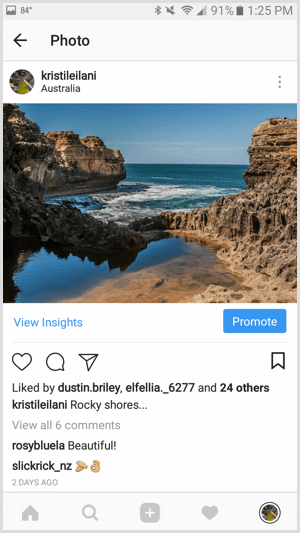
Alternativement, vous pouvez accédez à vos Insights Instagram, faites défiler jusqu'aux données Promotions, et appuyez sur le lien Créer une promotion.
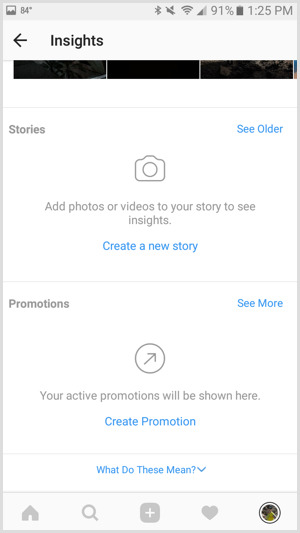
Sélectionnez le message que vous souhaitez promouvoir et alors appuyez sur la flèche en haut à droite.
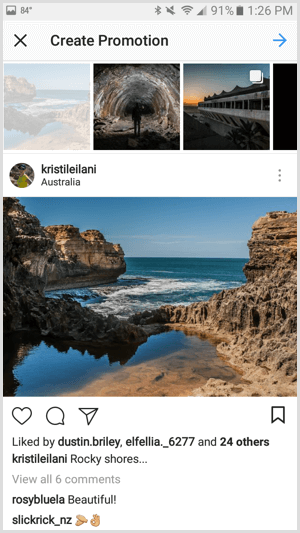
Configurer le bouton Objectif et Action
Instagram vous permet de choisir parmi plusieurs objectifs pour votre promotion. Vous pouvez demander à votre public cible de visiter votre site Web, d'afficher votre profil, d'obtenir un itinéraire vers une adresse spécifique ou d'appeler le numéro de téléphone indiqué sur votre compte professionnel.
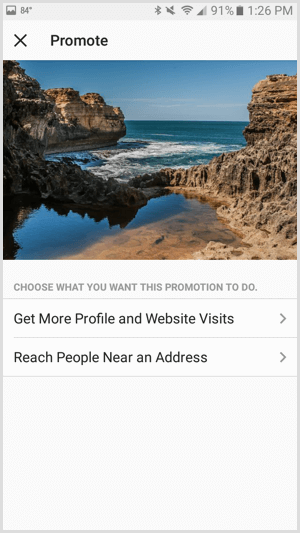
À demandez à votre public cible de visiter votre site Web ou de consulter votre profil Instagram, choisissez Obtenir plus de visites de profil et de site Web. Sur l'écran suivant, appuyez sur Destination pour saisir l'adresse de votre site Web ou choisir votre profil.
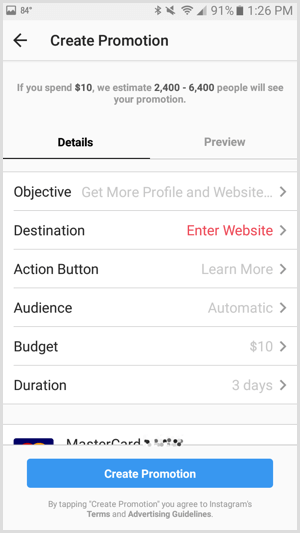
Entrez l'URL du site Web vous souhaitez que votre public cible visite ou choisissez votre profil d'entreprise.
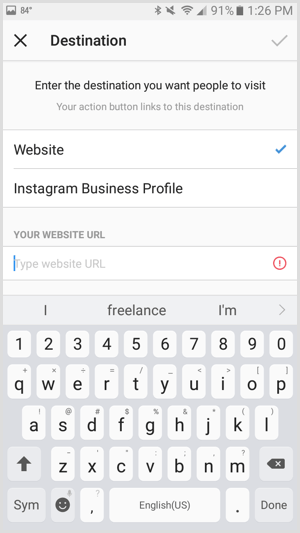
Si vous entrez une URL de site Web, vous pouvez choisissez parmi les boutons d'action suivants.
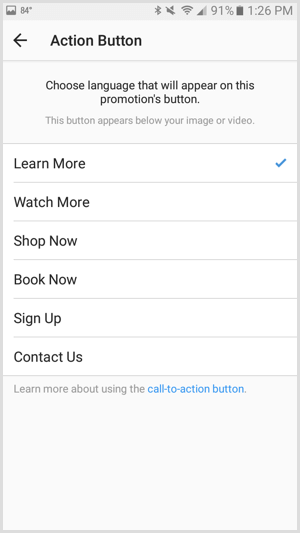
À orienter votre public cible pour obtenir un itinéraire vers une adresse spécifique ou appeler le numéro de téléphone sur votre compte professionnel, choisissez Atteindre les personnes à proximité d'une adresse. Sur l'écran suivant, appuyez sur Sélectionner le texte du bouton pour le bouton d'action.
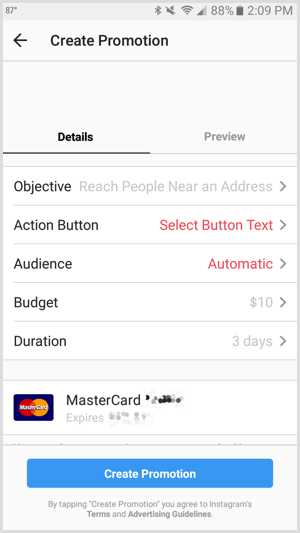
Choisir de donner à votre public cible des directions vers une adresse spécifique ou la possibilité d'appeler le numéro sur votre compte professionnel Instagram.
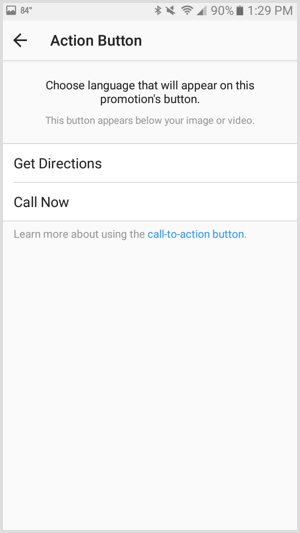
Si vous choisissez de proposer des itinéraires, vous devrez ajoutez l'adresse de votre emplacement.
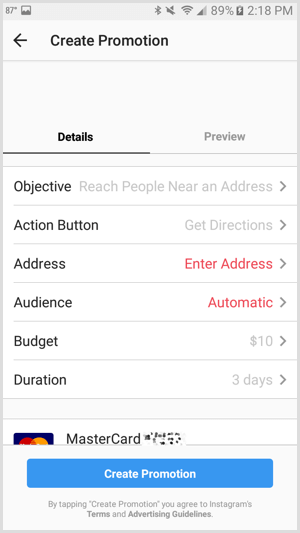
Définir un public cible
Une fois que vous avez enregistré votre objectif et votre bouton d'action, appuyez sur Automatiquepour le public pour créer un public cible pour votre promotion.
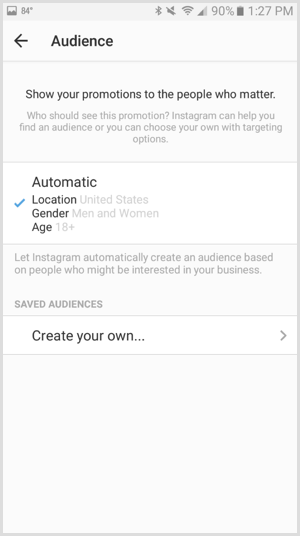
Vous pouvez définissez votre public cible en fonction de plusieurs emplacements, jusqu'à 10 centres d'intérêt, âge et sexe.
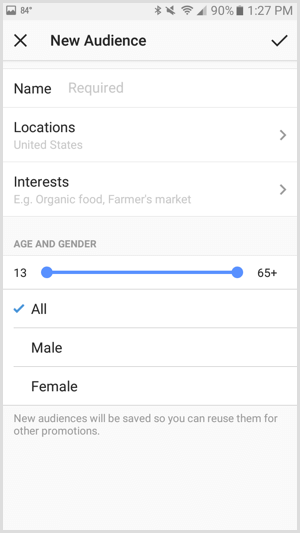
Définissez un budget et une durée
Pour définir le budget et la durée de votre promotion, appuyez sur le budget ou la durée par défaut.
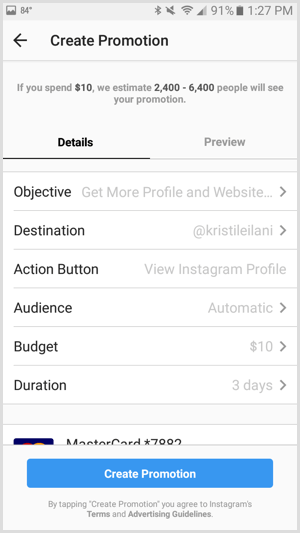
Vous pouvez sélectionnez un budget total pour l'ensemble de la promotion Instagram, ainsi que toute durée qui dépense au moins 1 $ de votre budget par jour.
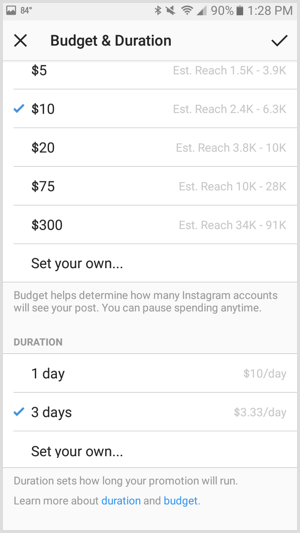
Lorsque vous avez terminé de configurer votre promotion et de saisir vos informations de paiement, vous pouvez appuyez sur l'onglet Aperçu pour voir votre promotion comme le fera votre public cible. À soumet lepour évaluation, appuyez sur le bouton Créer une promotion au bas de votre écran.
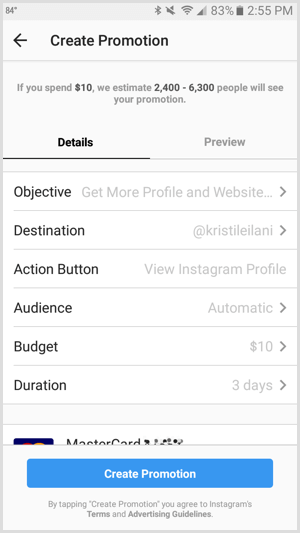
Afficher les statistiques
Une fois votre promotion approuvée, Insights collectera des statistiques sur votre promotion en quelques heures. Pour les voir, sélectionnez le message que vous avez promu sur ton profil. Lorsque vous appuyez sur Afficher les statistiques, vous pouvez voir les statistiques de votre promotion.
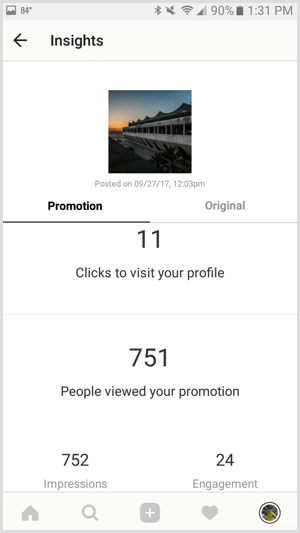
Les données démographiques relatives aux performances de votre promotion Instagram incluent le sexe, l'âge et le lieu.
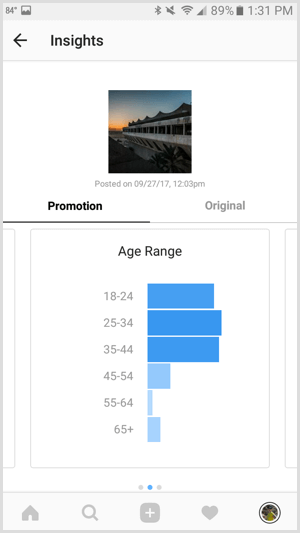
Vous pouvez également appuyez sur l'onglet Original à voir les statistiques sur les performances de votre publication sans promotions ni annonces Instagram.
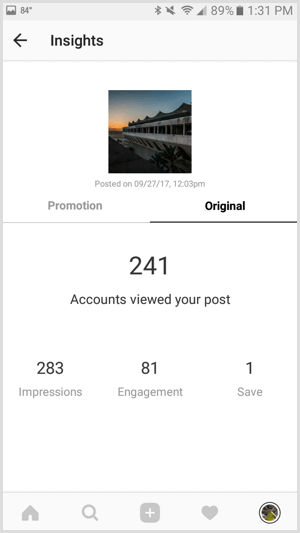
# 2: Créez des publicités Instagram pour le fil d'actualité Facebook dans Facebook Ads Manager
Facebook a Gestionnaire d'annonces mis à jour pour inclure certaines des meilleures fonctionnalités de Power Editor afin que chacun puisse tirer le meilleur parti de ses publicités Facebook et Instagram. Pour créer une annonce Instagram dans Ads Manager, utilisez ce lien pour choisir ou créer des comptes publicitaires en dehors de Business Manager, et ce lien pour afficher ou créer des comptes publicitaires dans Business Manager.
Créer une nouvelle campagne publicitaire
Cliquez sur le bouton vert Créer une annonce en haut à droite de Ads Manager pour créer une nouvelle publicité Instagram.
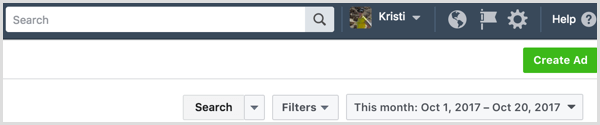
Si vous avez déjà commencé, mais que vous n'avez pas fini de configurer une annonce Facebook ou Instagram, vous serez invité à reprendre là où vous vous étiez arrêté. Choisissez Recommencer à créer une nouvelle publicité Instagram à partir de zéro.
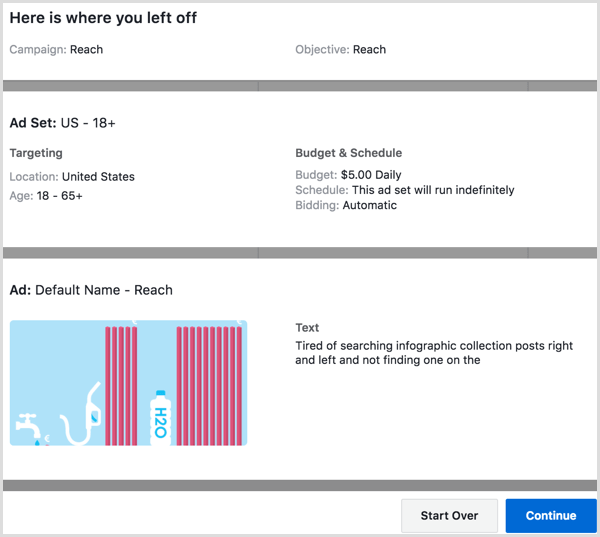
Choisissez un objectif
La première étape consiste à sélectionner l'objectif marketing de votre campagne publicitaire Instagram.
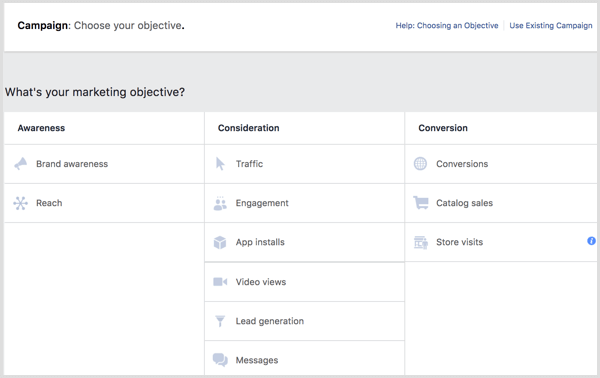
Vous pouvez utiliser ce qui suit objectifs pour le placement d'annonces Instagram dans le fil d'actualité:
- Notoriété de la marque - Touchez les gens plus susceptibles de prêter attention à vos annonces et d'accroître la notoriété de votre marque.
- Atteindre - Diffusez votre annonce auprès du maximum de personnes.
- Trafic - Envoyez plus de personnes vers une destination sur ou hors de Facebook, comme un site Web, une application ou Messager conversation.
- Engagement - Amenez plus de personnes à voir et à interagir avec votre page Facebook, les publications de page Facebook ou les événements (pas les histoires)
- Installations d'application - Envoyez les gens au magasin où ils peuvent acheter votre application.
- Vues vidéo - Faites la promotion de vidéos qui montrent des images des coulisses, des lancements de produits ou des témoignages de clients pour faire connaître votre marque.
- Génération de leads - Collectez des informations sur les prospects auprès des personnes intéressées par votre entreprise.
- messages - Amenez davantage de personnes à discuter avec votre entreprise dans Messenger pour effectuer des achats, répondre à des questions ou offrir un soutien (pas des histoires).
- Les conversions - Incitez les internautes à effectuer des actions utiles sur votre site Web ou votre application, telles que l'ajout d'informations de paiement ou la réalisation d'un achat. Utilisez le Pixel Facebook ou des événements d'application pour suivre et mesurer les conversions.
Nommez votre campagne
Après avoir choisi votre objectif, vous devez donner un nom à votre campagne publicitaire. Choisissez une convention de dénomination qui vous aidera à identifier l'annonce dans vos statistiques publicitaires pour référence future.
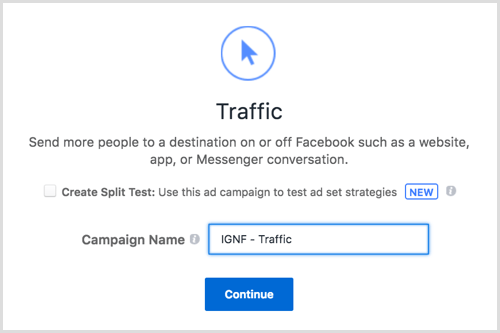
Créer un test fractionné (facultatif)
Si tu veux test fractionné tout au long de votre campagne, cochez la case Créer un test fractionné. Vous pouvez configurer un test fractionné pour différentes créations, paramètres d'optimisation de la diffusion, audiences cibles ou emplacements. Les ensembles d'annonces seront identiques à l'exception de la variable que vous souhaitez tester, et vous recevrez un e-mail et une notification avec les résultats une fois le test terminé.
Une fois que vous avez nommé votre campagne et coché la case du test de répartition, le cas échéant, cliquez sur Continuer.
Choisissez votre destination
En fonction de l'objectif que vous avez sélectionné, choisissez la destination que votre public cible doit atteindre lorsque vous appuyez sur votre publicité Instagram.
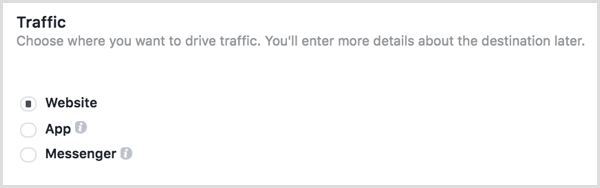
Créer une offre (facultatif)
Certains objectifs, comme le trafic vers votre site Web, vous permettent de créer une offre. Pour faire ça, activez le commutateur de la zone Offre, sélectionnez votre page Facebook, et cliquez sur Créer une offre.
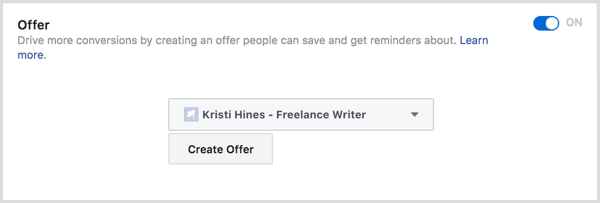
Sur l'écran suivant, configurer votre offre et cliquez sur Créer pour finir.
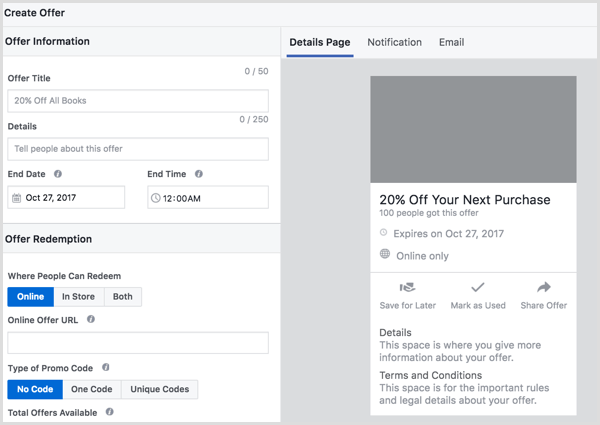
Sélectionnez une variable pour le test fractionné
Si vous avez coché la case pour créer un test fractionné, vous devrez choisissez la variable de test.
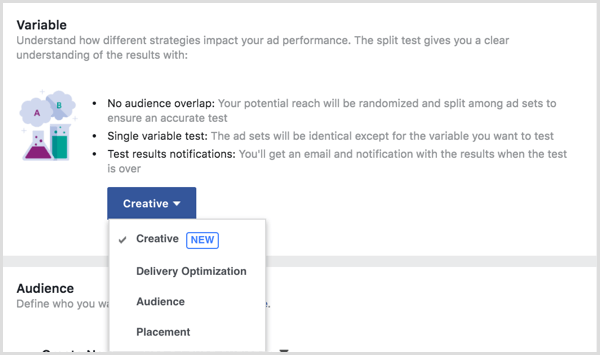
Sélectionnez une création à tester jusqu'à cinq créations publicitaires différentes, qui apparaissent dans le menu latéral gauche du Gestionnaire d'annonces.
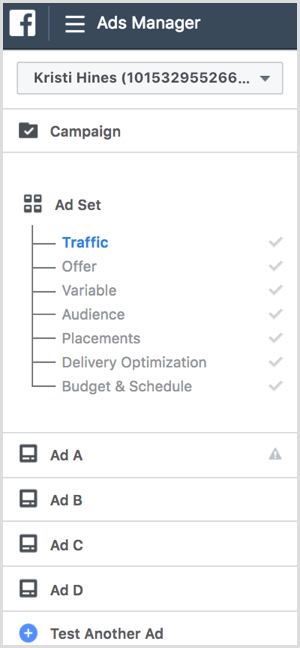
Choisissez l'optimisation de la livraison à tester jusqu'à cinq ensembles d'annonces différents avec différentes options d'optimisation de la diffusion.
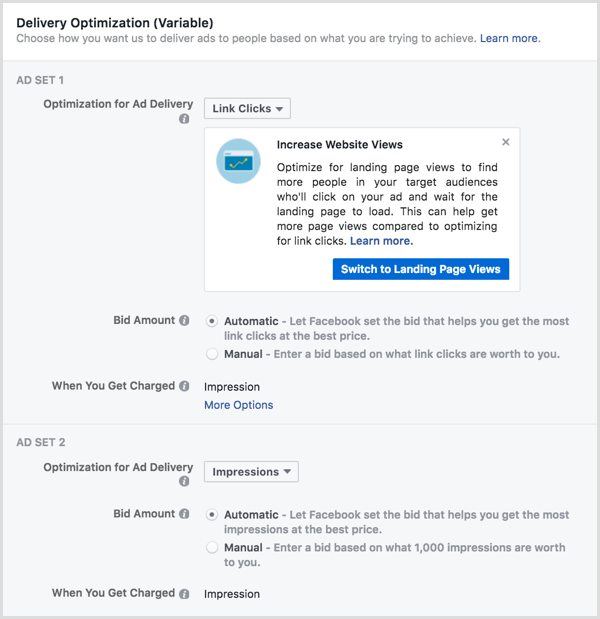
Choisissez votre audience à tester jusqu'à cinq ensembles d'annonces différents avec différents publics cibles.
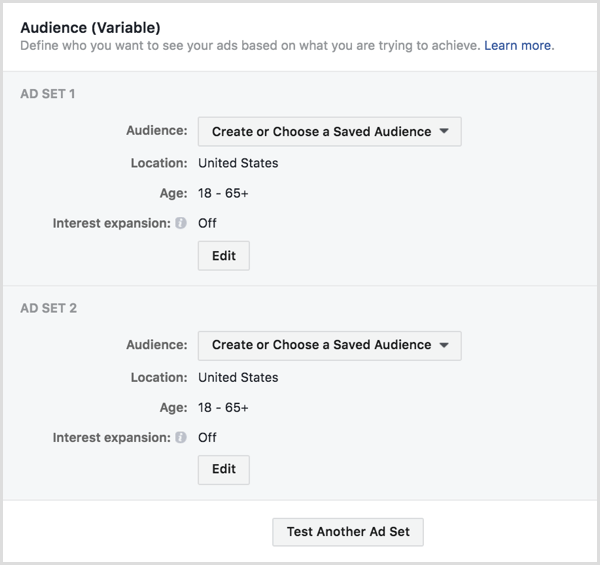
Cliquez sur le bouton Modifier sous chaque annonce définie sur voir toutes les options de ciblage d'audience, y compris la possibilité de sélectionner parmi vos audiences personnalisées.
Choisissez un emplacement à tester jusqu'à cinq ensembles d'annonces différents avec différents emplacements. Pour les publicités Instagram, vous pouvez voir les performances d'une annonce dans le fil d'actualité par rapport à une annonce dans Stories. Vous pouvez également diviser les publicités de test Instagram dans le fil d'actualité par appareil (iPhone vs. iPad) ou du système d'exploitation (iOS vs. Android).
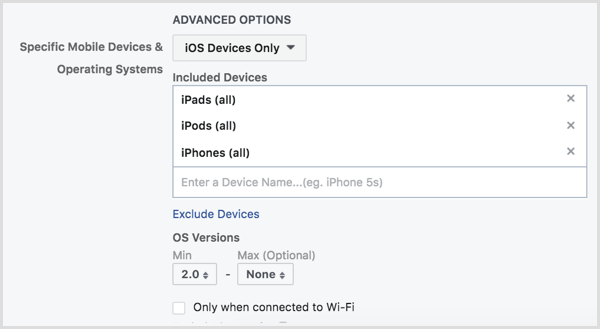
Définissez votre public cible
Dans la section Audience, définissez le public cible de votre annonce Instagram.
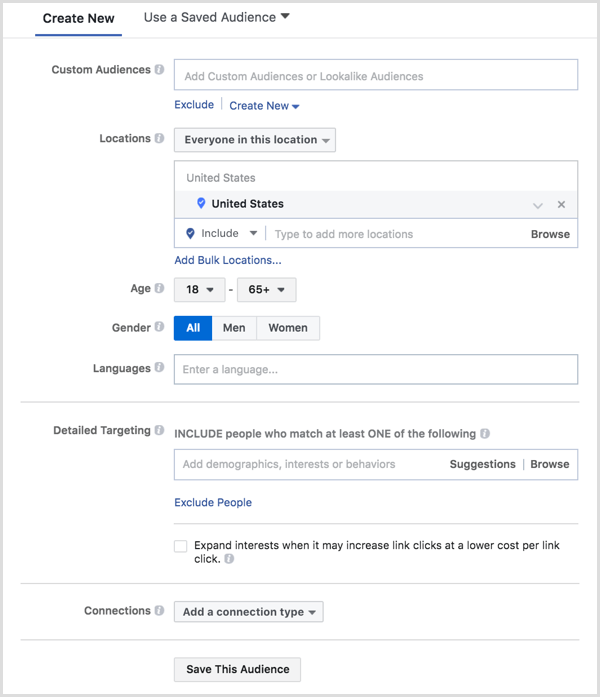
Depuis cet écran, cliquez sur Utiliser une audience enregistrée à sélectionnez une audience enregistrée des campagnes publicitaires précédentes. Si vous n'avez enregistré aucune audience, vous pouvez utilisez les options sous Créer nouveau à définir votre public cible.
Si vous avez créé des audiences personnalisées à partir d'un fichier client (base de données ou liste de diffusion), trafic du site Web à l'aide du pixel Facebook, activité de l'application, activité hors ligne, ou un engagement avec votre page Facebook ou votre profil Instagram, vous pouvez sélectionner des audiences personnalisées à inclure ou à exclure dans votre public cible.
Cliquez sur le menu déroulant Créer nouveau dans la section Audience personnalisée pour créer une nouvelle audience personnalisée ou une audience similaire sur place auprès de vos publics clients. Notez que Gestionnaire de publicités Facebook Le traitement de certaines options d'audience personnalisées (comme le fichier client) peut prendre un certain temps, vous souhaitez donc le faire à l'avance si vous prévoyez de lancer immédiatement votre campagne publicitaire Instagram.
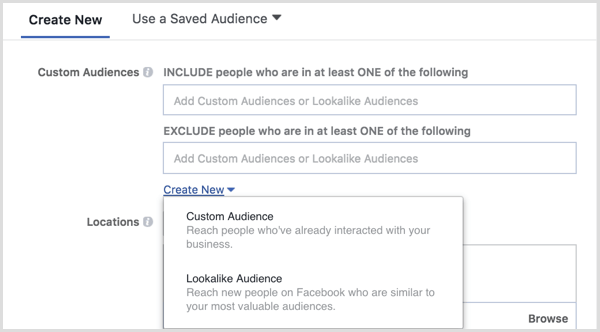
Une fois que vous avez sélectionné, créé ou ignoré des audiences personnalisées ou similaires, vous pouvez définir davantage votre public cible en fonction de données démographiques générales.. Utilisez le menu déroulant à côté de Emplacements et sélectionnez une option pour affinez votre ciblage géographique. Vos options sont de choisir tout le monde, les personnes qui vivent, les personnes qui sont récemment allées ou les personnes qui voyagent dans un endroit spécifique.
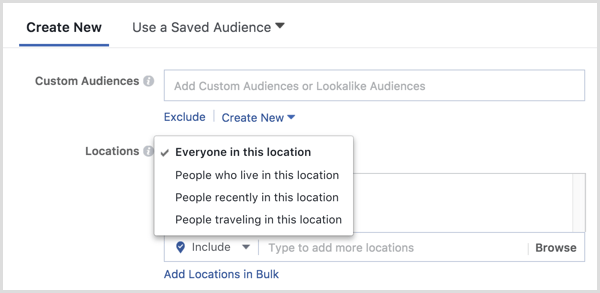
Si tu veux choisir les grandes villes à travers le monde, cliquez sur Worldwide. À choisir des villes dans un pays spécifique, cliquez sur ce pays et sélectionnez Inclure les villes uniquement à partir de la flèche déroulante qui apparaît.
Suivez une formation sur le marketing YouTube - en ligne!

Vous souhaitez améliorer votre engagement et vos ventes avec YouTube? Rejoignez ensuite le plus grand et le meilleur rassemblement d'experts en marketing YouTube pour partager leurs stratégies éprouvées. Vous recevrez des instructions en direct étape par étape axées sur Stratégie YouTube, création de vidéos et publicités YouTube. Devenez le héros du marketing YouTube pour votre entreprise et vos clients en mettant en œuvre des stratégies qui obtiennent des résultats éprouvés. Il s'agit d'un événement de formation en ligne en direct organisé par vos amis de Social Media Examiner.
CLIQUEZ ICI POUR PLUS DE DÉTAILS - LA VENTE PREND FIN LE 22 SEPTEMBRE!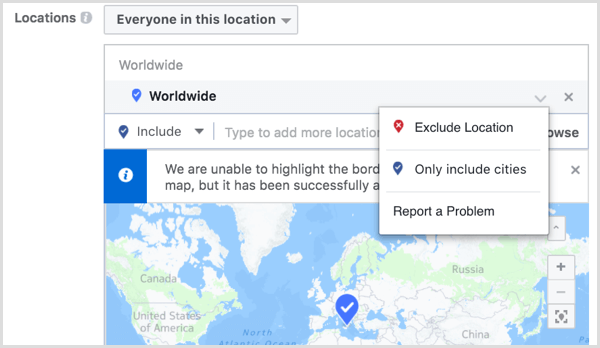
Vous pouvez alors cliquez sur le nombre de villes et filtrez-les par taille de population, vous permettant de cibler les petites villes ou les grandes métropoles.
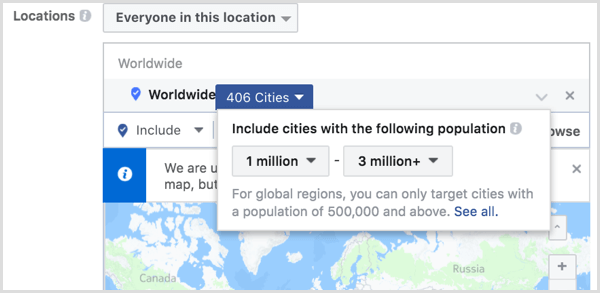
Sous Ciblage détaillé, définir votre public cible en fonction de données démographiques, d'intérêts, de comportements et d'activités spécifiques à Facebook supplémentaires.
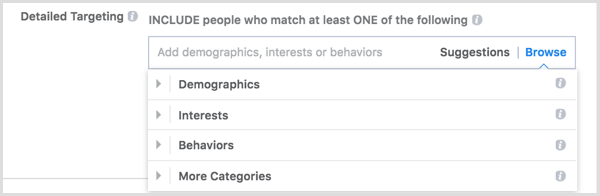
Dans Connexions, définissez votre public cible en fonction de son interaction avec vos pages Facebook, vos applications ou événements.
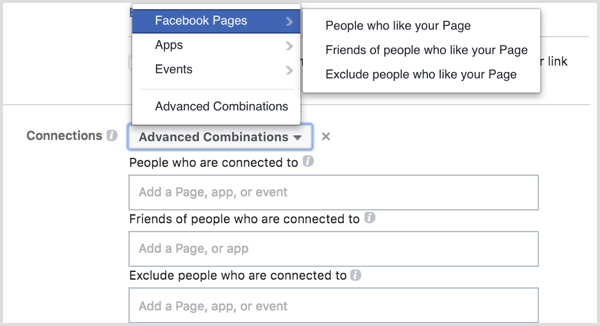
Une fois que vous avez fini de définir votre audience, cliquez sur le bouton Enregistrer l'audience en bas pour sauvez votre public cible pour une utilisation future dans des campagnes publicitaires.
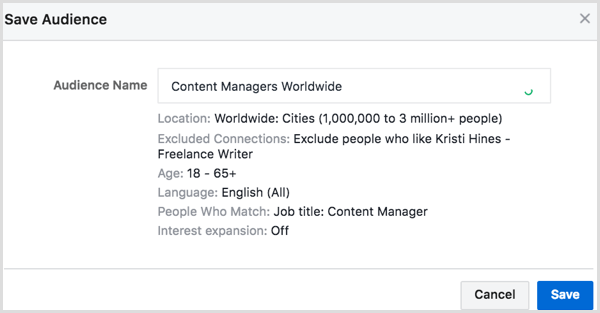
Sélectionnez des emplacements
Pour les publicités Instagram dans le fil d'actualité, passer de Automatique à Modifier les emplacements à sélectionnez les publicités Instagram dans le flux.
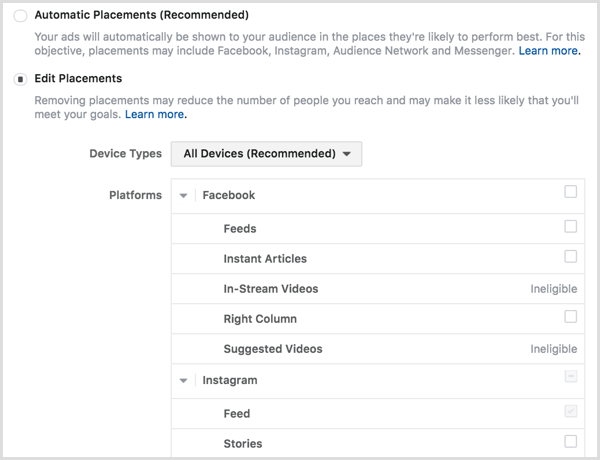
Configurer l'optimisation de la livraison
La section Optimisation de la diffusion vous permet de configurer détails de livraison des annonces pertinent par rapport à l'objectif marketing que vous avez choisi pour votre campagne publicitaire Instagram, en commençant par l'optimisation de la diffusion d'annonces. Cela vous permet de dire à Facebook les résultats que vous souhaitez.
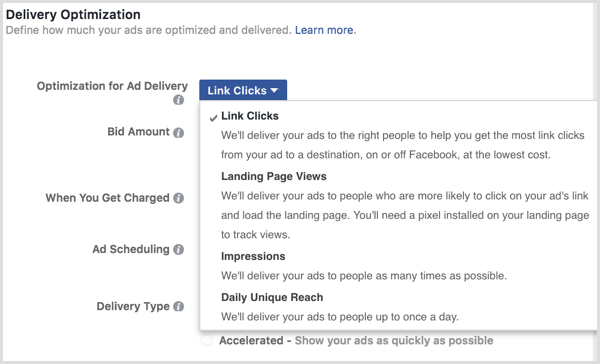
Si vous voyez l'option Conversions pour votre optimisation pour la diffusion d'annonces, vous accédez à choisissez une fenêtre de conversion à partir du moment où quelqu'un voit ou clique sur votre annonce jusqu'au moment où il atteint l'objectif de conversion choisi, comme effectuer un achat ou vous inscrire à votre liste de diffusion.
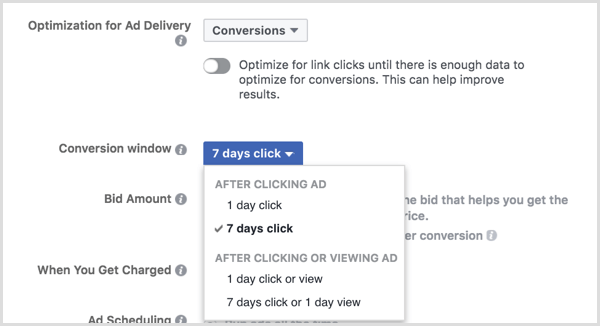
Le montant de l'enchère vous permet d'indiquer à Facebook le montant que vous êtes prêt à payer pour obtenir les résultats que vous souhaitez de votre annonce (le nombre de clics sur le lien, de vues de la page de destination, d'impressions ou d'audience). Vous pouvez choisir de laissez Facebook définir le montant de l'enchère, vous donnant une meilleure chance de battre la concurrence, ou définir un montant spécifique vous ne dépensez donc pas plus d’un certain montant par résultat.
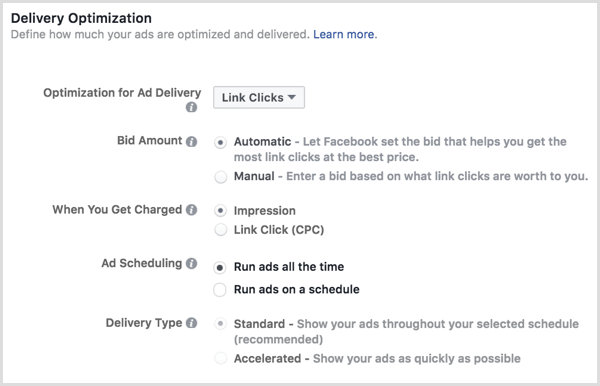
Lorsque vous êtes facturé vous permet de indiquez si vous serez facturé par impression (chaque fois que votre annonce apparaît dans le fil d'actualité de votre public cible) ou par clic (à chaque clic sur votre annonce).
Avec la planification des annonces, vous pouvez choisissez quand une annonce est diffusée auprès de votre public cible en fonction de leur fuseau horaire ou du fuseau horaire sélectionné dans votre compte publicitaire.
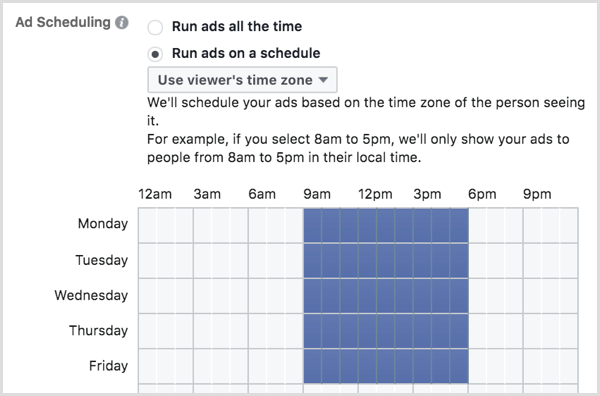
Si votre campagne publicitaire est urgente et que vous avez choisi un montant d'enchère manuelle, vous pouvez modifier l'option Type de diffusion de votre campagne publicitaire de standard à accélérée, avec les mises en garde ci-dessous.
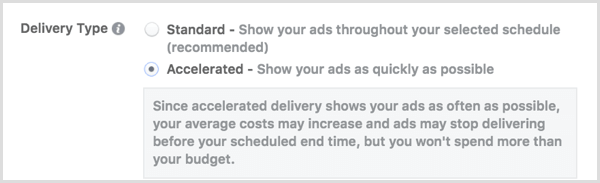
Établissez un budget et un calendrier
Suivant, définir le budget total de votre campagne publicitaire et la plage de dates vous souhaitez que vos annonces soient diffusées. Si vous exécutez des tests fractionnés, vous pouvez également cocher la case pour terminer le test plus tôt si un ensemble d'annonces gagnant fait surface parmi vos variables de création, d'optimisation de la diffusion, d'audience ou d'emplacement.
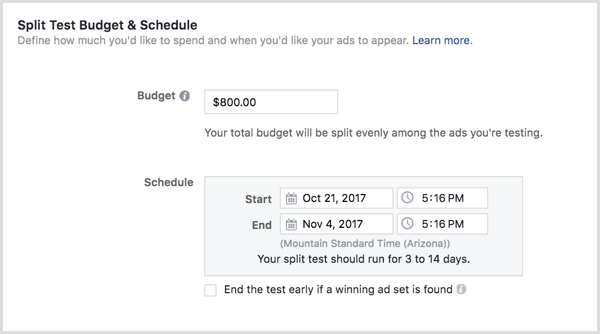
Sélectionnez une identité d'annonce
Pour commencer votre création publicitaire, nommez votre annonce et choisissez le associé la page Facebook et compte Instagram que vous souhaitez associer à votre annonce. Si vous n'avez pas associé de compte Instagram à votre page Facebook, cliquez sur le bouton Ajouter un compte.
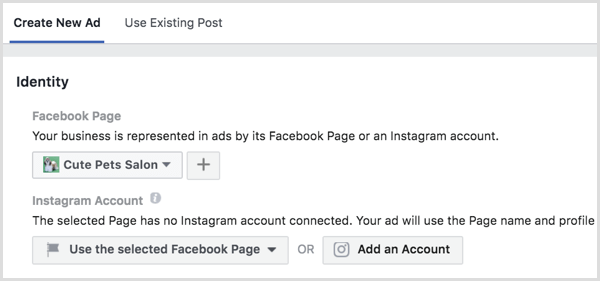
Cette option vous permet connectez-vous à un compte Instagram existant ou créez un nouveau compte Instagram pour créer un lien vers votre page Facebook. Notez que vous n'êtes tenu d'avoir une page Facebook que pour créer une annonce Instagram, mais si vous y allez pour faire de la publicité sur Instagram, il est logique d'avoir un profil Instagram que les visiteurs de la publicité suivront comme bien.
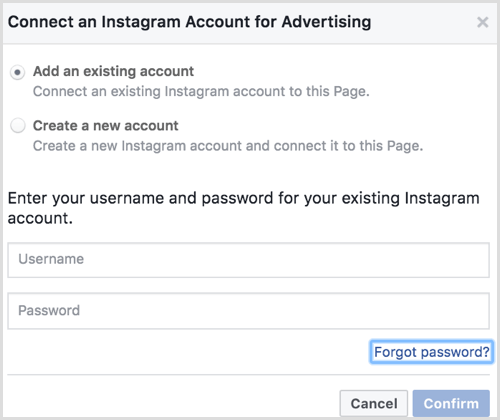
Choisissez un format d'annonce
En fonction de l'objectif marketing que vous avez sélectionné pour votre campagne publicitaire Instagram, vous pouvez choisir parmi les formats d'annonces suivants pour votre annonce Instagram dans le fil d'actualités: carrousel, image unique, vidéo unique, diaporama ou Collection.
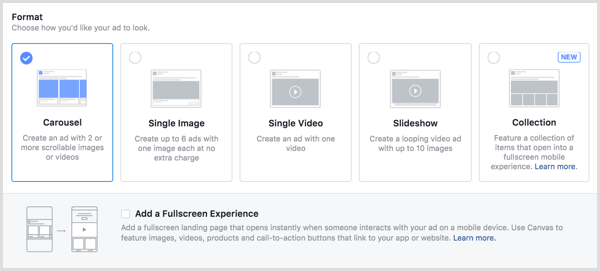
Pour la plupart des formats d'annonces, vous pouvez sélectionnerAjoutez une expérience plein écran pour transformer votre annonce de fil d'actualité en une expérience plus robuste avec Toile.
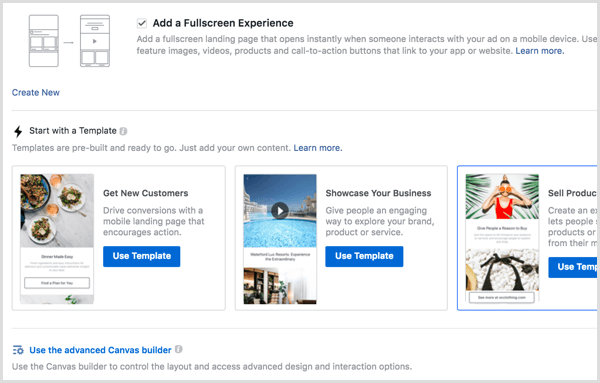
Si vous choisissez une expérience plein écran, vous pouvez utilisez un modèle prédéfini ou cliquez sur le générateur de canevas avancé à personnalisez votre propre design.
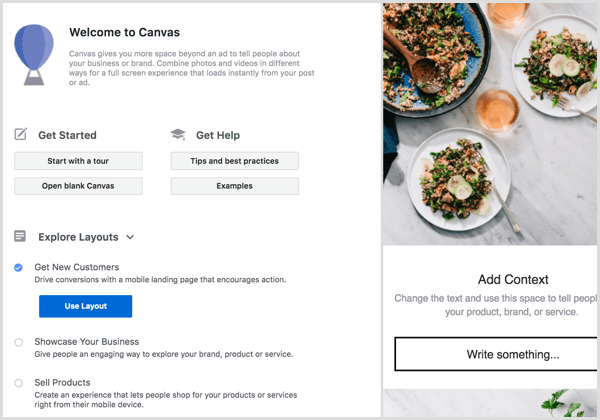
Si vous ne choisissez pas l'expérience plein écran, vous serez invité à ajouter des images ou une vidéo en fonction du format d'annonce que vous sélectionnez. Vous obtiendrez les spécifications recommandées pour les images…
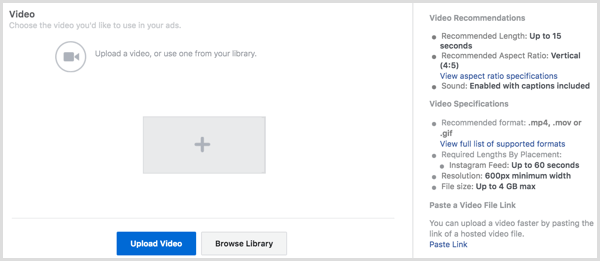
… Ainsi que les spécifications recommandées pour les vidéos.
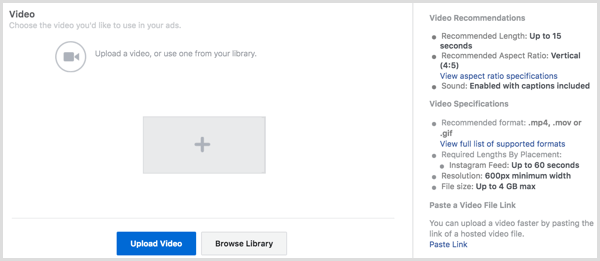
En fonction de votre objectif marketing choisi pour votre campagne et votre format d'annonce, configurer la destination, l'incitation à l'action et le texte de votre annonce.
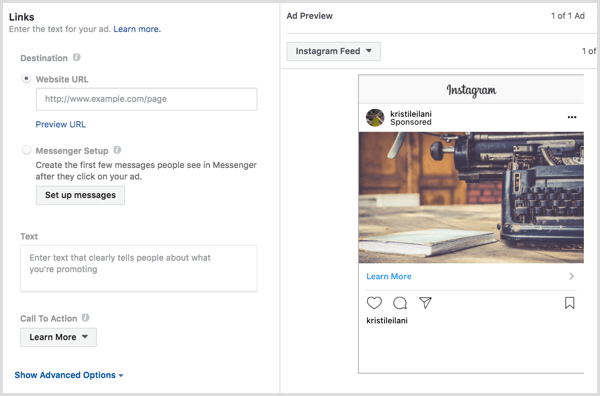
Cliquez sur Options avancées à configurer des éléments facultatifs pour votre annonce incluant un lien d'affichage, Paramètres d'URL à des fins de suivi, les partenaires de contenu de marque, le suivi hors ligne et le suivi des conversions.
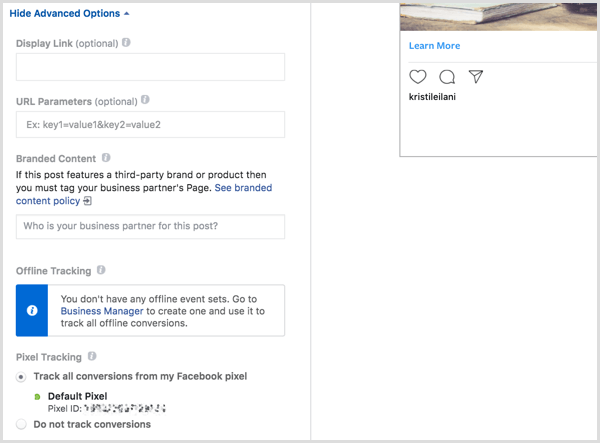
Confirmez votre annonce
Une fois que vous avez configuré votre campagne et vos créations publicitaires, cliquez sur le bouton vert Confirmer à soumettre votre annonce pour examen. Si vous avez tout configuré correctement, vous devriez voir ce qui suit.
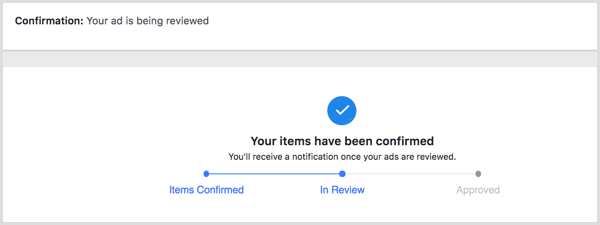
# 3: Créez des publicités Instagram Stories dans Facebook Ads Manager
Les étapes de création d'un publicité pour les histoires Instagram dans Facebook Ads Manager sont similaires à ceux ci-dessus, avec les exceptions suivantes.
Choisissez un objectif
Vous pouvez choisir parmi les objectifs suivants pour le placement d'annonces Instagram dans Stories:
- Notoriété de la marque - Touchez les gens plus susceptibles de prêter attention à vos annonces et d'accroître la notoriété de votre marque.
- Atteindre - Diffusez votre annonce auprès du maximum de personnes.
- Trafic - Envoyez plus de personnes vers une destination sur ou hors de Facebook, comme un site Web, une application ou une conversation Messenger.
- Installations d'application - Envoyez les gens au magasin où ils peuvent acheter votre application.
- Vues vidéo - Faites la promotion de vidéos qui montrent des images des coulisses, des lancements de produits ou des témoignages de clients pour faire connaître votre marque.
- Génération de leads - Collectez des informations sur les prospects auprès des personnes intéressées par votre entreprise.
- Les conversions - Incitez les internautes à effectuer des actions utiles sur votre site Web ou votre application, telles que l'ajout d'informations de paiement ou la réalisation d'un achat. Utilisez le pixel Facebook ou les événements de l'application pour suivre et mesurer les conversions.
Sélectionnez des emplacements
Pour les publicités Instagram dans Stories, vous souhaitez passer de Automatique à Modifier les emplacements à sélectionnez les publicités Instagram dans le flux.
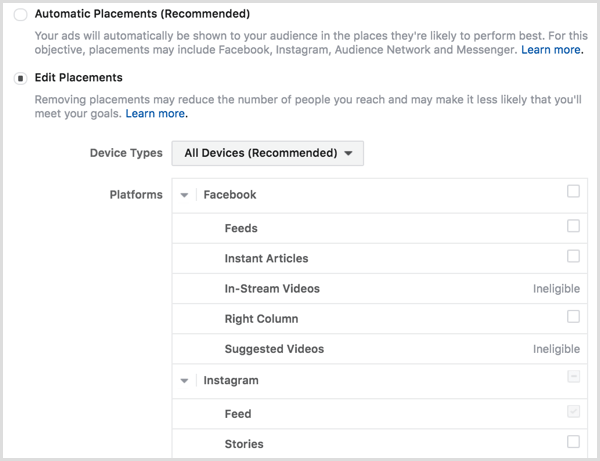
Choisissez un format d'annonce
En fonction de l'objectif marketing que vous avez choisi pour votre campagne, les formats d'annonce suivants peuvent être disponibles pour votre annonce Stories.
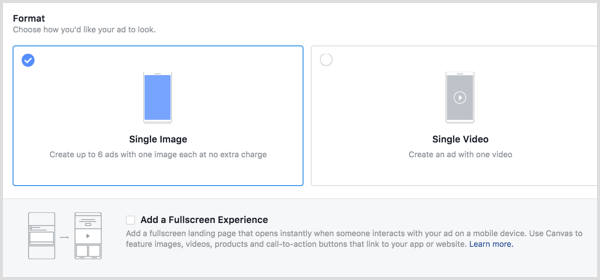
Pour l'un ou l'autre de ces formats d'annonces, vous pouvez également ajouter une expérience plein écranpour transformer votre annonce Stories en une expérience plus robuste avec Canvas.
Si vous choisissez une expérience plein écran, vous pouvez sélectionnez une toile que vous avez déjà créée ou cliquez sur le bouton + pour lancer le générateur de canevas avancé pour personnaliser votre propre design.
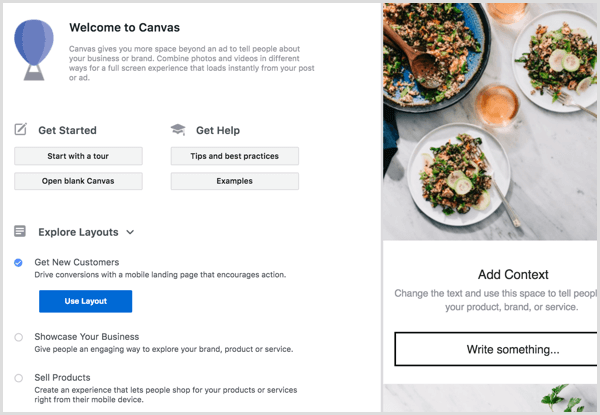
Si vous ne choisissez pas l'expérience plein écran, vous êtes invité à ajouter des images ou une vidéo, en fonction du format d'annonce que vous sélectionnez. Vous obtiendrez les spécifications recommandées pour les images dans les histoires…
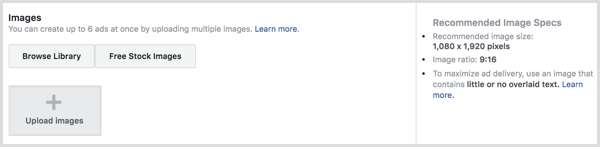
… Ainsi que des vidéos dans Stories.
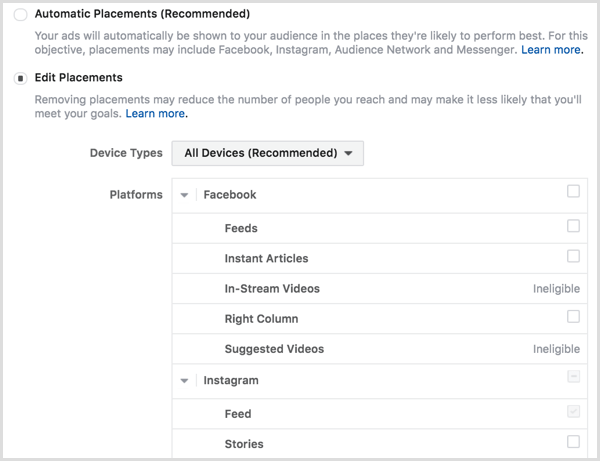
En fonction de votre objectif marketing choisi pour votre campagne publicitaire Instagram et votre format publicitaire, configurer la destination et appeler à l'action. Parce que vous créez pour des histoires Instagram, assurez-vous que le texte que vous souhaitez afficher se trouve sur l'image ou la vidéo elle-même.
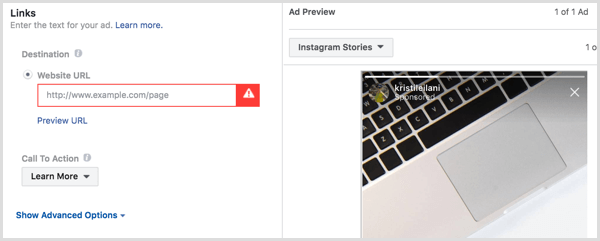
Surveillez votre campagne publicitaire Instagram
Une fois que vous avez soumis votre campagne pour examen, vous pouvez suivre sa progression et ses résultats dans le tableau de bord Ads Manager.
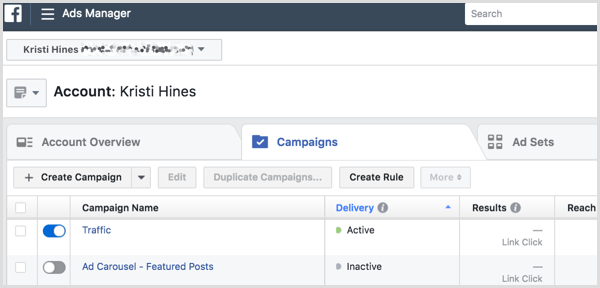
Cliquez sur le nom de la campagne à révéler les ensembles d'annonces au sein de votre campagne. Il peut y en avoir deux ou plus si vous avez créé un test fractionné.
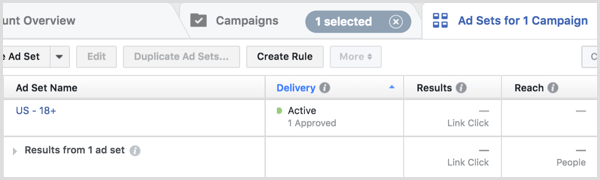
Cliquez sur les noms des ensembles d'annonces à révéler les publicités de l'ensemble. Il peut y en avoir deux ou plus si vous avez créé plusieurs annonces à l'aide d'images ou de vidéos différentes.
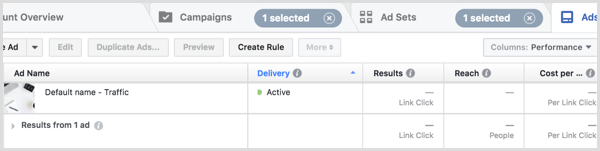
Passez la souris sur un nom de campagne, un nom d'ensemble d'annonces ou un nom d'annonce à accéder à des liens pour afficher des graphiques, modifier ou dupliquer pour chaque propriété respective.
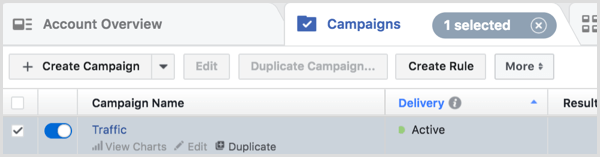
Cliquez sur Afficher les graphiques à voir les résultats de votre campagne publicitaire, ensemble d'annonces ou annonce.
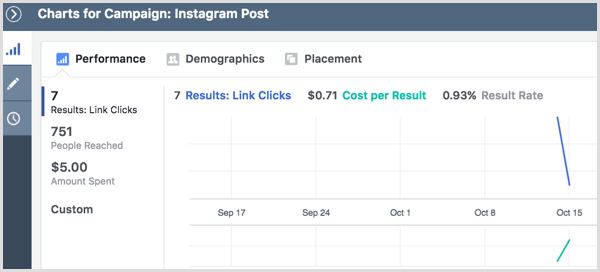
Cliquez sur Modifier à mettre à jour les détails de votre campagne publicitaire, ensemble d'annonces ou annonce.
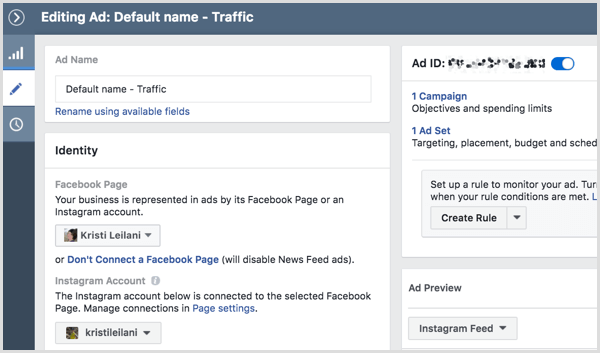
Cliquez sur l'icône de l'horloge à voir toute activité liée à la campagne publicitaire, à l'ensemble d'annonces ou à l'annonce.
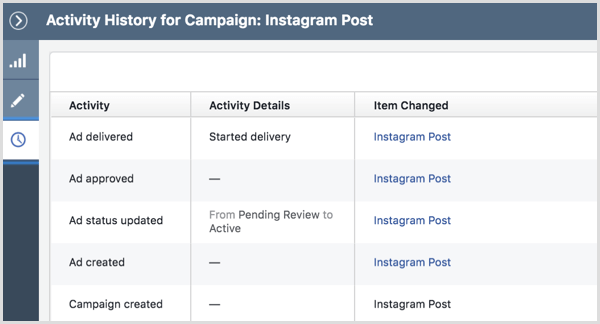
Cliquez sur Dupliquer à créer une nouvelle campagne publicitaire, un ensemble d'annonces dans votre campagne publicitaire ou une annonce dans votre ensemble d'annonces basé sur l'original.
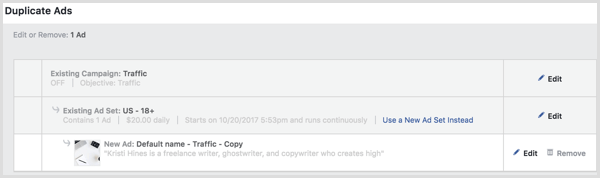
Vous en voulez plus? Explorez Instagram pour les entreprises!
.
Conclusion
Comme vous pouvez le voir, l'application Instagram et le gestionnaire de publicités mis à jour vous permettent de créer des publicités Instagram pour le fil d'actualité et Instagram Stories avec précision afin que vous puissiez obtenir les meilleurs résultats pour votre publicité budget.
Qu'est-ce que tu penses? Organisez-vous des promotions Instagram?Avez-vous essayé les publicités Instagram Stories? Faites le nous savoir dans les commentaires!

